Sådan fjernes Redigering med Paint 3D fra Windows 10-kontekstmenu

Ligesom med at slette mappen 3D Objects, hvis du aldrig bruger Paint 3D i Windows 10, kan du rydde op i kontekstmenuen ved at fjerne den.
Windows 10 har en masse nye funktioner tildesignere og skabere (deraf navnet Creators Update) som Paint 3D. Der sker meget i denne app, og hvis du vil lære mere, kan du tjekke vores Paint 3D-referencevejledning. Som noget nyt synes du dog måske at det er for kompliceret til enkle opgaver, eller du ønsker måske ikke overhovedet at bruge det. Ligesom med sletning af mappen 3D-objekter, hvis du ikke er en skaber og aldrig bruger Paint 3D, kan du rydde op i kontekstmenuen ved at fjerne den.
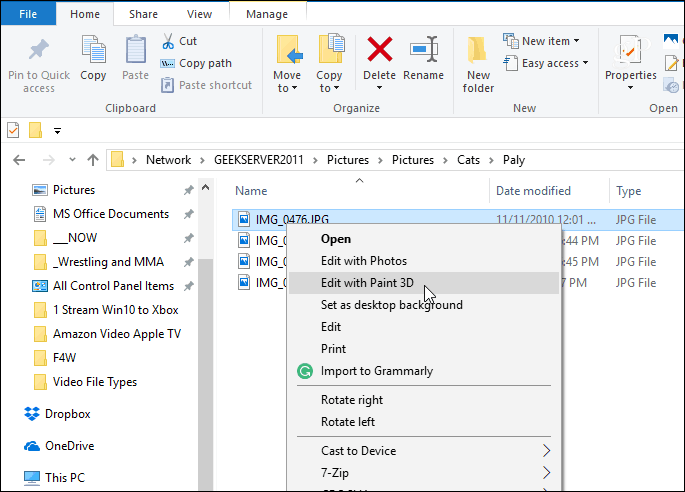
Når du højreklikker på et foto- eller billedfil som standard, vises indstillingen 'Rediger med Paint 3D' i genvejsmenuen.
Fjern Rediger med Paint 3D
Tryk på for at fjerne muligheden for JPG-billeder Windows Key + R på dit tastatur for at åbne dialogboksen Kør og type: regedit og klik på OK eller tryk på Enter.
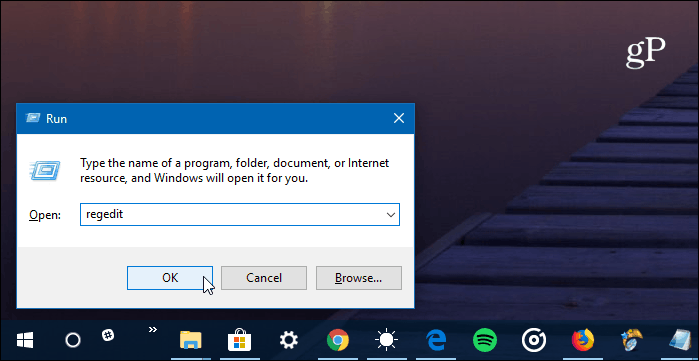
Naviger derefter til følgende sti:
HKEY_LOCAL_MACHINESOFTWAREClassesSystemFileAssociations.jpgShell
Højreklik derefter på 3D Edit-tasten og vælg Slet.
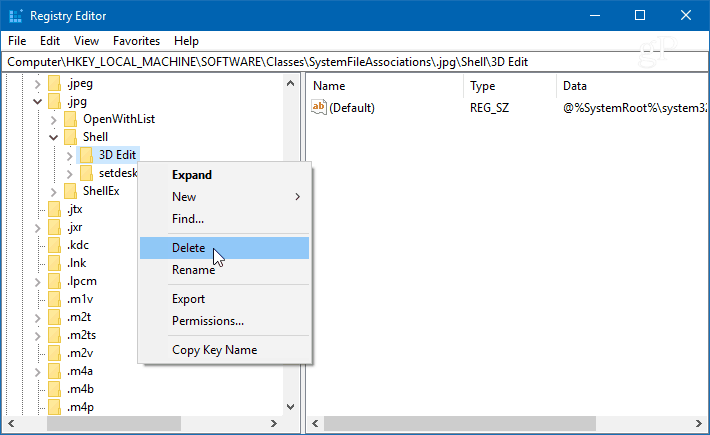
Husk, at ovenstående trin fjerner "Rediger med Paint 3D" fra genvejsmenuen for .jpg-filer. For andre billedformater skal du udskifte /.jpg/ del af stien med .png eller .bmp - uanset hvilket filformat du vil have det fjernet fra og slette 3D Edit-tasten.
I skærmbilledet nedenfor sletter jeg det for eksempel fra visning i genvejsmenuen for PNG-filer.
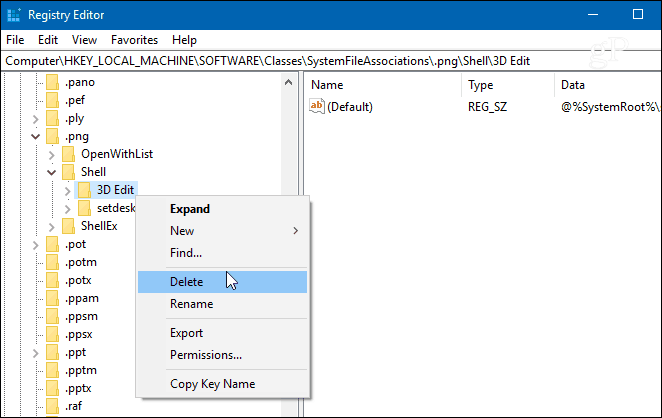
Når du er færdig med hvert filformat, skal du lukke ud af registreringsdatabasen, og næste gang du højreklikker på et foto, skal du ikke længere se "Rediger med Paint 3D" i kontekstmenuen.
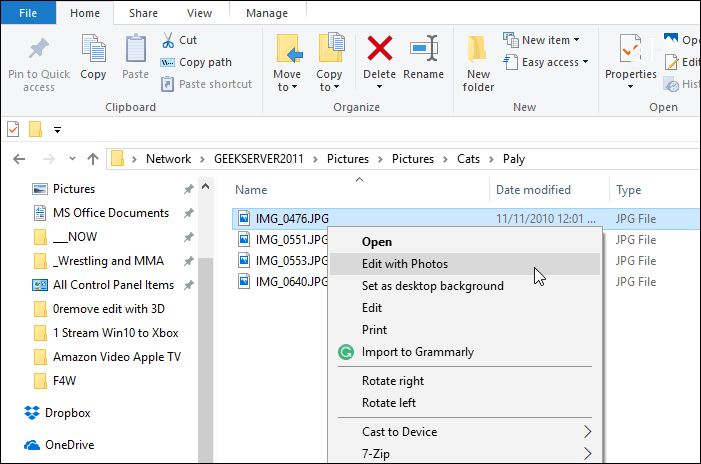
Efter at have slettet 3D Edit-tasten fra registreringsdatabasen, vises “Edit with Paint 3D” ikke længere i genvejsmenuen.
Er du en digital indholdsskaber og bruger værktøjer som Paint 3D eller? Fortæl os det i kommentarafsnittet nedenfor. Eller, hvis du har brug for yderligere hjælp eller råd om fejlfinding, tilmeld dig vores Windows 10-fora.










Efterlad en kommentar